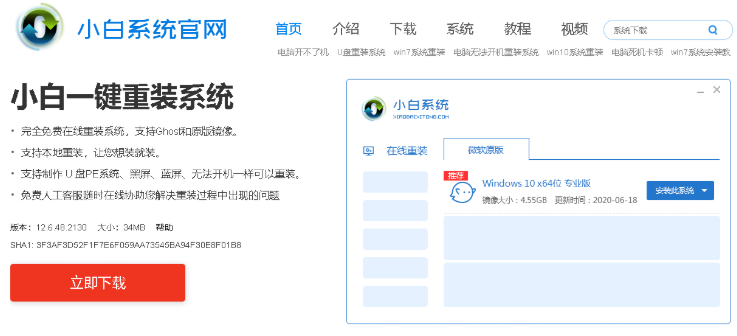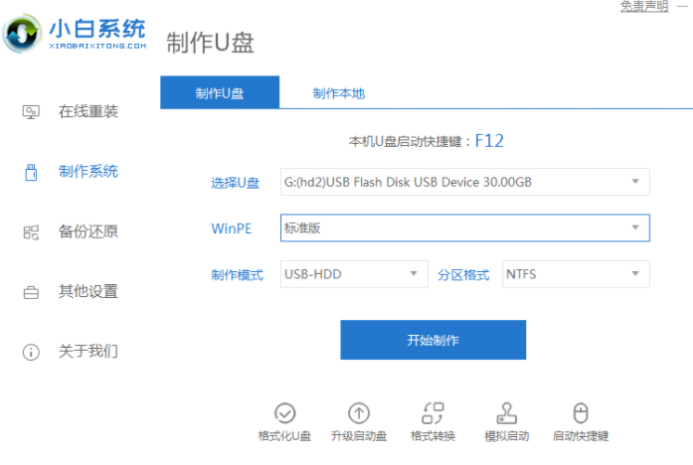一般win0系统都是有内置的蓝牙设置的,可供用户连接蓝牙设备使用.不过有小伙伴反应说自己的win10蓝牙开关不见了怎么办.今天小编就给大家介绍下找回win10蓝牙开关的方法.
方法一.
设备管理器usb有一个sub,首先禁用它,然后在启动时,开关又重新出现。

2.进入BIOS将WLA(disable)保存重新启动,然后打开WLA(enable),重新启动,开关出现。
方法二.
1.设置-更新和安全-恢复-立即重启-问题解决-高级选项-UEFI固件设置-重启。
配置-WirelessLAN
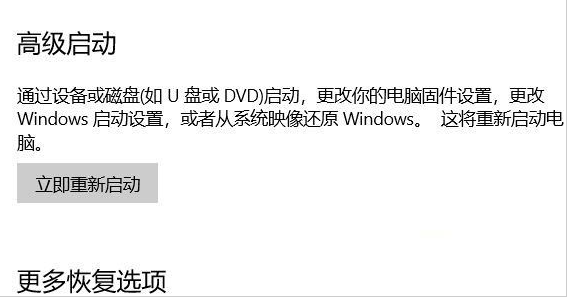
2.首先返回到disable,然后保存退出重启(saveand)。
笔记本电脑显卡驱动安装失败怎么解决
给笔记本电脑升级系统之后,我们往往因为旧显卡驱动跟新系统不兼容的问题需要重装显卡驱动.不过有网友反映自己的显卡驱动安装失败怎么办呢?下面就教下大家笔记本显卡驱动安装不少的解决方法.
Exit,请看下面的提示,比如FN F10),Bluetooth开关出现,然后再次打开WLA(enable)
方法三.
1.升级Bluetooth的驱动,在安装完成后重新启动。仍未找到Bluetooth开关选项。
2.首先在键盘上按【Win】 【R】打开运行窗口,输入"services.msc",然后打开。

3.进入服务界面,我们向下寻找,找到“Bluetooth支持服务”。

4.双击打开“BluetoothServices”,服务状态为已停止,点击“启动”即可。

5.启动过程正在进行,启动完毕。

以上就是win10蓝牙开关不见了怎么办,希望能帮助到大家.
以上就是电脑技术教程《win0蓝牙开关不见了怎么办》的全部内容,由下载火资源网整理发布,关注我们每日分享Win12、win11、win10、win7、Win XP等系统使用技巧!鼠标不动了怎么办的解决方法
鼠标失灵是在使用中出现的一种常见现象,相信很多小伙伴们都曾遇到过,有时候刚打了几个字,鼠标就不动了.或者其它一些原因,今天小编来跟大家说说鼠标不动了怎么办的解决方法.